您是否正准备从 iPhone 跃升至 Android 的世界?在满怀期待地探索全新 Android 设备的同时,还有一项至关重要的任务摆在您面前——传输您珍藏的照片。本指南将详细介绍如何将照片从 iPhone 传输到 Android 的各种方法。我们涵盖了从有线到无线传输的各种方案,并解答了您可能遇到的常见问题。
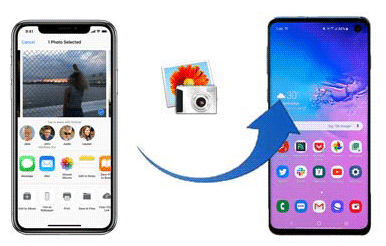
您是否更喜欢使用 USB 连接将照片从 iPhone 传输到 Android 设备?是的?太好了!本部分将为您介绍 4 种稳定便捷的 USB 照片传输方法。
如何使用 USB 数据线一次性将 iPhone 中的所有照片传输到安卓手机?答案是使用数据传输软件——三星数据传输 (Samsung Data Transfer) 。它可以快速扫描 iPhone 中的所有照片,并进行分类。然后,您只需单击一下即可查看并轻松传输照片。
此外,该工具支持多种手机,包括 iPhone 17 Pro Max/17 Pro/17/Air/16/15/14/13/12/11/X、OnePlus 15/Ace 6/Ace 6T/Nord 5/Nord CE5/13/12/11/10/9/8/7、Google Pixel 10 Pro/10/9/8/7/6/5、Motorola、Xiaomi、TCL、Honor、Tecno、itel、realme、Vivo、OPPO 等。
- 帮助您轻松点击即可将 iPhone 中的照片分享到 Android 设备。
- 以原始画质传输您的图像。
- 还能高效地移动音乐文件、视频、联系人等。
支持 iPhone 到 iPhone、Android 到 iPhone 和Android 到 Android 的数据传输。
USB连接稳定可靠。
界面上没有广告。
- 1 台电脑的 1 年许可证费用为 25.95 美元。
- 1 台电脑的终身许可证售价为 35.95 美元。
- 2-5 台电脑的营业执照费用为 35.95 美元。
注:可免费传输 10 个联系人。
下载照片传输工具。
第一步:下载完成后,双击安装包,将传输软件安装到您的电脑上。然后选择“手机传输”。
步骤二:使用 USB 数据线将 iPhone 和安卓设备连接到电脑。然后在 iPhone 上点击“信任”,并在安卓设备上启用 USB 调试模式。连接完成。
步骤 3:检查您的 iPhone 是否是左侧的“源”设备。如果不是,请点击“翻转”。然后选择“照片”,并轻点“开始复制”。复制过程将开始。

如果目标安卓设备是谷歌Pixel手机,您可以使用谷歌快速切换适配器将iPhone的Lightning接口转换为USB-C接口。请确保两台设备都已充满电,并在开始传输照片前将您的安卓手机连接到可用的网络。
步骤 1:打开您的安卓手机,并按照屏幕上的说明开始设置。
步骤二:点击“下一步”图标,使用数据线和适配器将iPhone连接到安卓手机。然后在iPhone上点击“信任”。
步骤 3:使用您的 Google 帐户登录或创建一个帐户。如果您只想传输照片,则可以跳过此步骤。
第四步:在“选择要复制的内容”屏幕上选择“照片”,然后点击“复制”。复制过程将开始。当看到“复制完成”的提示时,系统会提醒您关闭 iPhone 上的 iMessage。一切就绪后,您就可以在安卓手机上访问您的照片了。
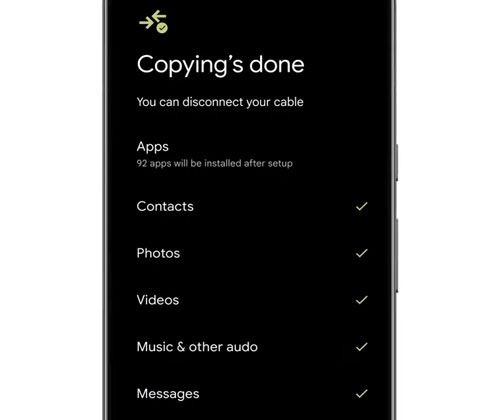
了解更多:现在您可以将 WhatsApp 消息从 iPhone 传输到安卓手机。了解实用方法,立即复制您的 WhatsApp 聊天记录。
对于三星安卓设备用户来说,使用 Smart Switch 是个不错的选择。它可以无缝地将所有 iOS 照片导入到目标设备,无需任何额外操作。此外,您还可以同时传输联系人、短信、应用等内容。
步骤 1:在三星手机的“设置”应用中搜索并打开 Smart Switch,然后在 iPhone 上从应用商店安装它。
步骤 2:在 Android 设备上,点击“接收数据”>“ iPhone/iPad ”>“数据线”,然后使用 USB 数据线连接您的 iPhone 和 Android 手机。
步骤 3:在屏幕上选择“图片”和其他要传输的文件,然后点击“导入”。应用会将 iPhone 上的图片复制到您的安卓设备。

我们都知道,可以在电脑上访问 iPhone 的 DCIM 文件夹。因此,您可以直接将 iPhone 上的照片拖放到电脑上的安卓手机/平板电脑中。
步骤 1:将两部智能手机通过 USB 线连接到电脑。在 iOS 设备上点击“信任”,在 Android 设备上选择“文件传输”。

步骤二:打开“此电脑”,找到并访问电脑上iPhone设备的文件夹。然后找到你的安卓设备,创建一个文件夹来保存iPhone照片。
步骤 3:选中要传输的 iPhone 照片,然后复制并粘贴到相应的 Android 文件夹中。之后,这些照片就会被复制到你的 Android 手机上。

查看更多: 如何从安卓手机和 iPhone 快速打印法庭短信
当然,您可以使用 Google Photos、iCloud、Zapya 和电子邮件将照片从 iPhone 无线传输到 Android 设备。那么,具体该如何操作呢?请继续阅读。
Google Photos 是存放图片和视频的平台。即使设备运行不同的操作系统,您也可以在不同的设备上使用它。只要您的设备网络连接稳定,即可立即同步照片。但是,Google 为每个 Google 帐户仅提供 15GB 的免费云存储空间。
步骤 1:在您的 Android 和 iOS 设备上安装并打开 Google Photos,并使用同一帐户登录,或者您可以注册一个帐户。
步骤二:在 iPhone 上点击“允许访问所有照片”>“允许”,然后点击“备份为[您的姓名] ”。接着选择一个照片质量选项,然后点击“确认”。
步骤 3:完成后,在您的 Android 手机上打开 Google Photos,刷新应用程序,即可查看 iPhone 图片。
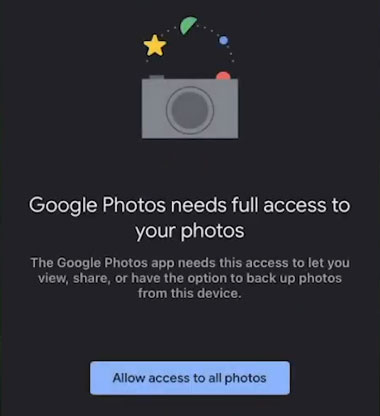
你一定很熟悉iCloud吧?如果你的iCloud存储空间足够,为什么不用它来将iPhone上的照片传输到安卓手机上呢?
步骤 1:打开 iPhone 上的“设置”应用,点击“ [您的姓名] ”>“ iCloud ”>“照片”,然后启用“同步此 iPhone ”图标。
步骤二:在电脑上打开 iCloud,并使用您在 iPhone 上使用的帐户登录。在面板中选择“照片”选项。然后先将照片保存到电脑上。
步骤 3:将你的安卓手机连接到电脑,直接复制图片。

另请阅读: 从安卓系统切换到苹果系统遇到问题?如果是,您可以参考本指南。
Zapya 是一款允许用户通过无线方式在不同设备间传输文件的应用程序。因此,许多用户喜欢用它来将 iOS 设备上的照片分享到 Android 设备。如果您拥有良好的网络连接,Zapya 的传输速度最高可达 10MB/s。
步骤 1:在两台移动设备上下载、安装并打开 Zapya。
步骤 2:在 Android 设备上,点击底部的“传输”,然后点击“帮助”>“连接到 Apple 设备”以获取二维码。
步骤三:打开你的 iPhone,点击右上角的“扫描”功能。然后你会看到 iPhone 上显示的 Wi-Fi 网络。请将你的 iPhone 连接到该 Wi-Fi 网络。
第四步:选择“照片”选项卡,然后选择您想要的照片。接着点击“发送”,您将在您的安卓手机上收到这些照片。
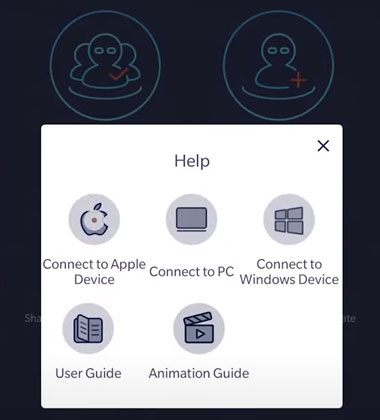
使用电子邮件可以在手机之间发送图片,无需电线或其他应用程序,因为它是手机的内置应用程序。但每次发送的文件大小限制在 25MB 以内。
步骤 1:打开 iPhone 上的邮件应用,并撰写一封新邮件。
步骤二:点击键盘上的“图片”图标,从你的 iPhone 中选择一张照片。然后在“收件人”栏中输入你的电子邮件地址,并发送。
步骤 3:在您的安卓设备上打开邮件应用,并使用相同的电子邮件帐户登录。然后您将收到您在 iPhone 上发送的邮件。打开邮件,并将照片保存到您的安卓手机。
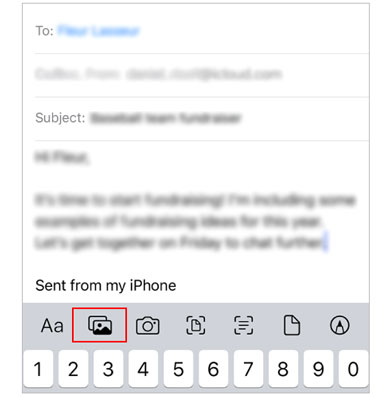
有些用户想通过蓝牙将图片从 iPhone 发送到安卓手机,但这是不可能的。即使两台设备都具备蓝牙功能,也无法通过蓝牙配对。
换句话说,苹果限制了蓝牙在设备间文件传输中的使用,因此您无法通过蓝牙将照片传输到安卓设备。
AirDrop 是苹果公司专为 iOS 和 macOS 设备开发的一项功能,可实现苹果设备之间轻松快捷的文件共享。遗憾的是,AirDrop 与安卓设备不兼容,因为它是一项苹果公司专有技术。
因此,这不是将文件传输到安卓设备的有效方法。即使你在网上找到如何通过AirDrop 将照片从 iPhone 传输到安卓设备的教程,最终也无法成功发送。

问题1:我为什么要将照片从iPhone传输到Android?
您可能正从 iPhone 换到安卓设备,或者需要与使用安卓设备的朋友或家人分享照片。传输照片可以确保您在新设备上也能访问这些珍贵回忆。
Q2. 是否可以将所有类型的照片(包括 Live Photos)从 iPhone 传输到 Android?
是的,您可以传输标准照片、动态照片和视频,但某些功能(例如动态照片)可能无法在 Android 设备上完全支持。
Q3. 如何在传输过程中保持照片质量?
为保证照片质量,请使用支持高分辨率照片和视频的拍摄方式。此外,请确保两台设备都连接到 Wi-Fi 网络,以实现更快更可靠的传输。
Q4. 定期管理和备份两台设备上的照片有什么重要性?
定期管理和备份照片可确保您的回忆安全、有序,并可轻松在您的 iPhone 和 Android 设备上访问,从而防止潜在的数据丢失。
从 iPhone 过渡到 Android 不再是一项艰巨的任务。只要掌握正确的知识和工具,您就可以轻松传输珍贵的照片,让美好的回忆在新 Android 设备上延续。例如,使用三星数据传输工具可以一次性传输所有照片,且不会损失画质。
无论您选择 USB 连接的速度和可靠性、无线传输的便利性,还是探索蓝牙和 AirDrop 的可能性,本指南都将为您提供轻松切换所需的知识。
选择将照片从 iPhone 发送到 Android 的最佳方式。不要让平台差异阻碍您随时随地欣赏照片。现在就开启您的 Android 之旅,重温美好回忆,一张张照片,尽享其中乐趣。
相关文章
5 种方法安全地将 Android 设备上的笔记传输到 iPhone
如何将数据从三星手机传输到 iPhone 17:6 种方法带您轻松搞定
适用于 iOS 和 Android 设备的关键位置更改应用程序和信息
版权所有 © samsung-messages-backup.com 保留所有权利。